Excel表格里的许多功能 ,如果加以利用的话就会有不一样的方便,比如可以随意把基数词换成序数词。将英文的基数词转换成序数词是一个比较复杂的问题。因为它没有一个十分固定的模式:大多数的数字在变成序数词都是使用的“th”后缀,但大凡是以“1”、“2”、“3”结尾的数字却分别是以“st”、“nd”和“rd”结尾的。而且,“11”、“12”、“13”这3个数字又不一样,它们却仍然是以“th”结尾的。因此,实现起来似乎很复杂。其实,只要我们理清思路,找准函数,只须编写一个公式,就可轻松转换了。不信,请看:“=A2&IF(OR(VALUE(RIGHT(A2,2))={11,12,13}),″th″,IF(OR(VALUE(RIGHT(A2))={1,2,3,},CHOOSE(RIGHT(A2),″st″,″nd″,″rd″),″th″))”。该公式尽管一长串,不过含义却很明确:
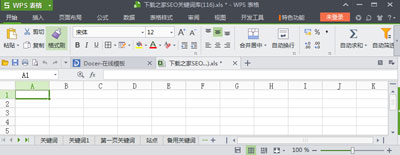 Excel
Excel
Excel表格之制作“专业符号”工具栏
Excel表格在做一些专业的数据的时候是需要输入专业符号的,但是这要怎么才能做到呢?在编辑专业Excel表格时,常常需要输入一些特殊的专业符号,为了方便输入,我们可以制作一个属于自己的“专业符号”工具栏。 Excel 1、执行“工具→宏→录制新宏&rdquo
①如果数字是以“11”、“12”、“13”结尾的,则加上“th”后缀;
②如果第1原则无效,则检查最后一个数字,以“1”结尾使用“st”、以“2”结尾使用“nd”、以“3”结尾使用“rd”;
③如果第1、2原则都无效,那么就用“th”。因此,基数词和序数词的转换实现得如此轻松和快捷。
Excel表格之建立分类下拉列表填充项
Excel表格要做出下拉填充项是需要方法的,而我们又经常会用到,所以今天就教大家怎么做吧。我们常常要将企业的名称输入到Excel表格中,为了保持名称的一致性,利用“数据有效性”功能建了一个分类下拉列表填充项。 Excel 1、在Sheet2中,将企业名称按类别(如“工业企业&r





